แก้ไขภาษาแปลก ๆ เมื่อคุณทำงานบน Excel
Toy
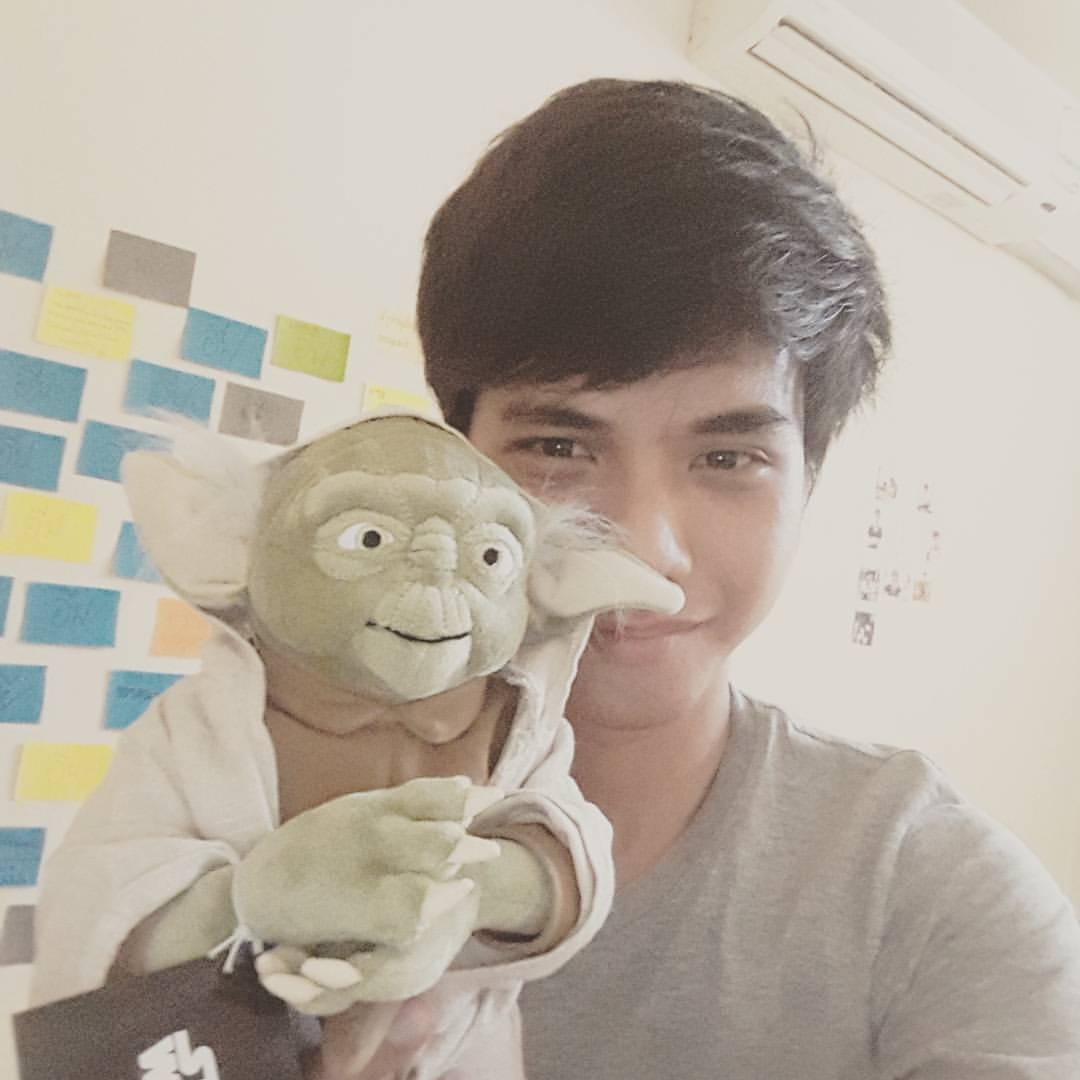
พี่ทอย ผมเปิดไฟล์ excel แล้วเจอภาษาแปลกๆ ทำไงดีพี่ ?

เดี๋ยวพี่จะเล่าให้ฟังๆ
เชื่อว่าหลายๆ คนน่าจะเคยเจอประสบการณ์แบบนี้เวลาดาวน์โหลดไฟล์ excel , csv มาจากแหล่งข้อมูลต่าง ทำให้เราไม่สามารถอ่านข้อมูลนั้นได้แบบง่ายๆ หรือโดยทั่วไปแล้วเรามักจะเรียกว่า เจอภาษามนุษย์ต่างดาวบนไฟล์ที่เรากำลังทำงานได้ วันนี้เราจึงจะมาเล่าที่มาที่ไปให้ฟังกันครับ แน่นอนว่ารวมถึงวิธีการแก้ไขแบบง่ายจน งง ไปเลยทีเดียว

ภาษาต่างดาวบนไฟล์ Excel คืออะไร ?
เราต้องเข้าใจก่อนว่าคอมพิวเตอร์นั้นมีภาษาการทำงานหลักด้วยระบบเลขฐาน 2 ที่มีแค่เลข 0 และ 1 ซึ่งจะต้องนำไปใช้ในการแปลเป็นข้อความภาษาต่าง ๆ ดังนั้นเราจึงมีมาตรฐานของ Unicode เพื่อให้คอมพิวเตอร์ใช้ในการกำหนดหมายเลขให้กับตัวอักษรแต่ละตัว ภาษาต่างดาวที่มีการแสดงผลบนไฟล์ของเรา จริงๆ แล้วมันคือการที่เรายังไม่ได้นำไฟล์ดังกล่าวไปจัดการด้วย Unicode นั่นเอง
Unicode คืออะไร ?
Unicode เป็นมาตรฐานที่คอมพิวเตอร์ใช้จัดเก็บตัวอักษรแต่ละตัว ถูกพัฒนาครั้งแรกในปี 1991 เพื่อให้คอมพิวเตอร์สามารถใช้ระบบการเขียนภาษาได้อย่างสอดคล้องกันทั่วโลก ทั้งตัวอักษรทั่วไป และอักขระพิเศษ ซึ่งสามารถเก็บได้มากกว่า 100,000 ตัวอักษร และเป็นที่นิยมใช้กันทั่วโลก โดยทั่วไปแล้วเราจะนิยมใช้ Unicode UTF-8 เป็นพื้นฐานของการอ่านเข้ารหัสข้อความ
แก้ไขภาษาต่างดาวที่ Excel ยังไง ?
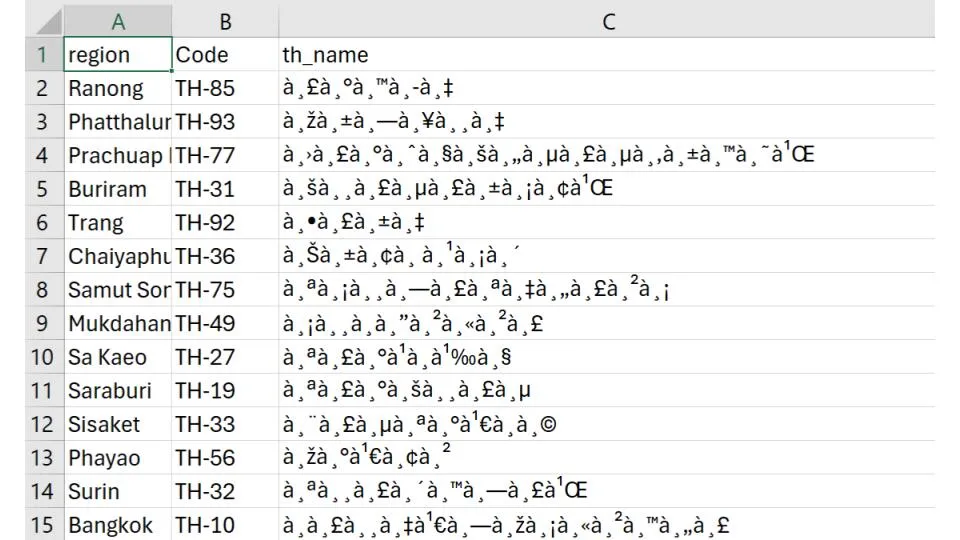
โปรแกรม Microsoft Excel นั้นสามารถแปลงข้อความที่เป็นภาษาแปลกได้ ด้วยการใช้วิธีการใช้ unicode เพื่อแปลงข้อความต่างๆ ให้อยู่ในฟอร์แมตที่อ่านออก เขียนได้ รวมถึงสามารถแบ่งคอลัมน์ได้ตามสัญลักษณ์ที่เรากำหนดไว้ได้อีกด้วย เท่จริงๆ
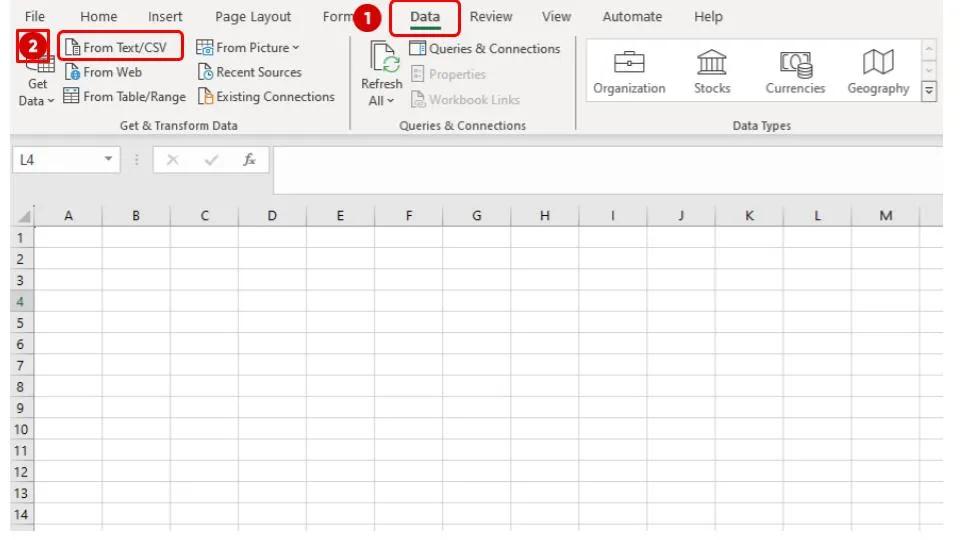
ขั้นตอนแรก ให้เราเปิด Microsoft Excel ขึ้นมา แล้วเลื่อนไปที่แถบ Data จากนั้นกดเลือกคำสั่ง From Text/CSV หรือถ้าใครไม่มีคำสั่งนี้ ให้กดเข้าไปที่ Get Data ด้านซ้ายมือ จะมี Dropdown ให้กด From Text/CSV ด้านใน ขึ้นอยู่กับ เวอร์ชั่นของ MS Excel ครับ
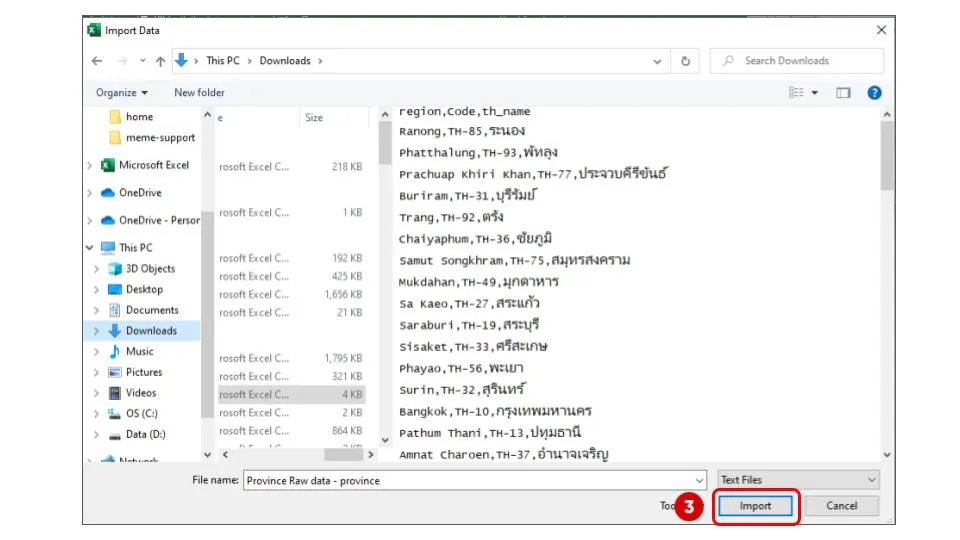
เมื่อกด From Text/CSV แล้วจะมี Popup ให้เราเลือกไฟล์ที่เราต้องการแปลงข้อมูล ซึ่งในกรณีนี้ผมมีไฟล์ Province Raw Data - province.csv อยู่แล้ว เมื่อเลือกเสร็จให้กด Import

หลังจากกด Import จะมีหน้าต่างพิเศษของแสดงผลขึ้นมา ให้ตรวจสอบในช่อง File origin ในกรณีที่ค่าเริ่มต้นไม่ใช่ Uncode UTF-8 แบบในภาพ ให้เปลี่ยนเป็น Unicode UTF-8 ครับ
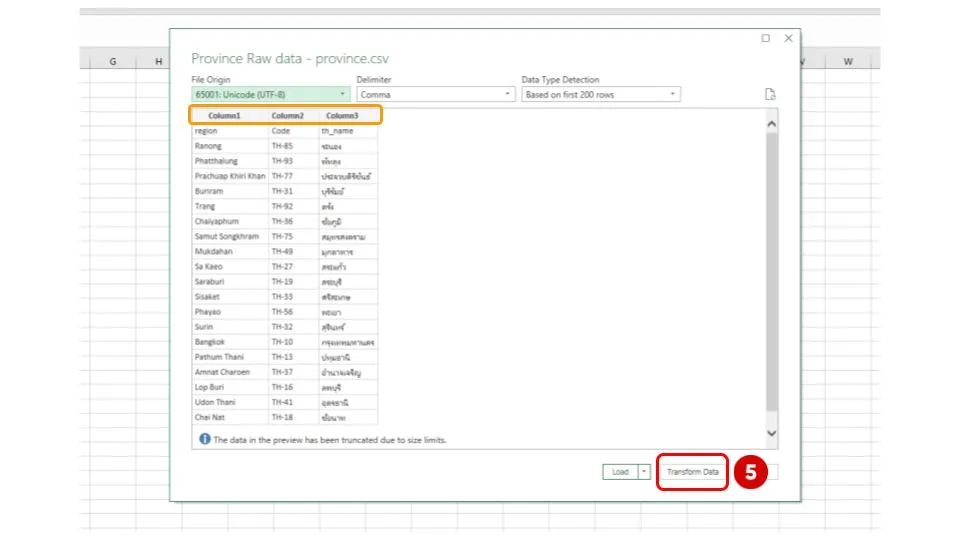
เมื่อเราเปลี่ยนเป็น Unicode UTF-8 เรียบร้อยแล้ว เราจะเห็นว่าในช่วงตัวอย่างมีการแปลข้อความเรียบร้อยแล้ว แต่เราสังเกตว่า หัวตารางนั้นไม่ถูกต้อง เราสามารถแก้ไขได้ตามนี้ (หากใครไม่มีปัญหาเรื่องนี้สามารถกด Load ได้เลยจ้า) นอกจากนี้เรายังสามารถเลือก delimeter หรือตัวคั่นสำหรับการแบ่งคอลัมน์ได้อีกด้วย ตอนนี้เรากด Transform Data กันก่อน
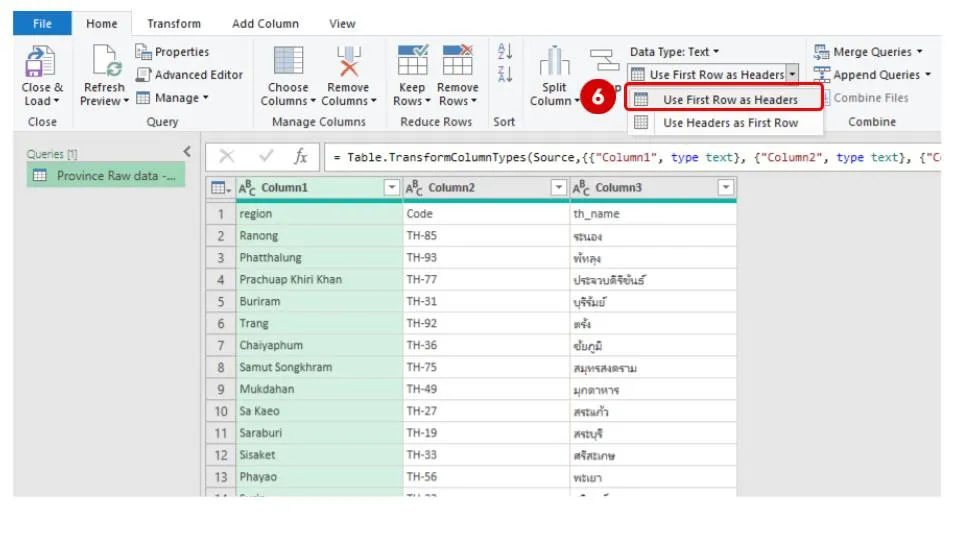
เมื่อกด Transform Data เสร็จแล้วเราจะเข้าสู่หน้าต่างของ Power Query ไปแล้วครึ่งนึง ตอนนี้ให้เรากด Use First Row as Header เพื่อเปลี่ยนข้อมูลแถวแรก ให้กลายเป็นชื่อคอลัมน์ในตารางที่เราจะนำไปใช้งาน
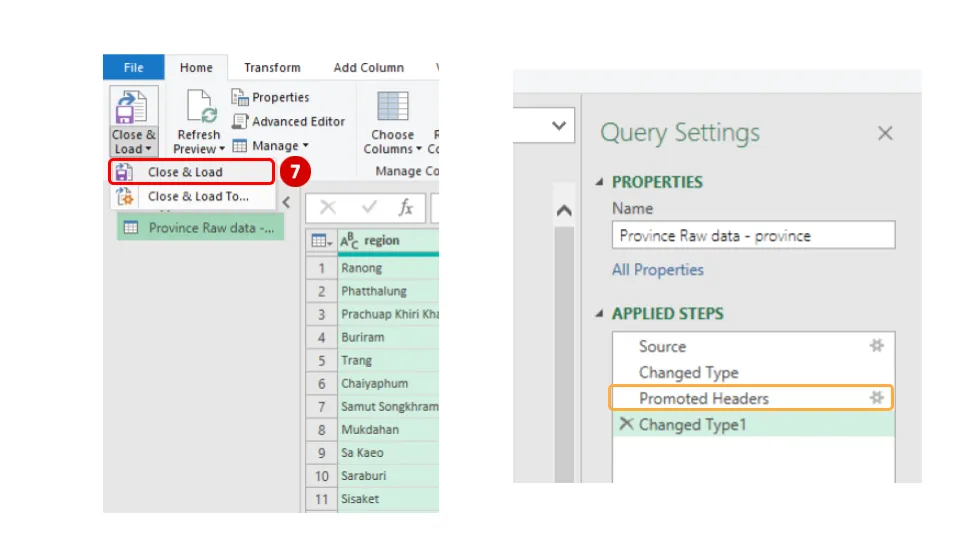
เมื่อเปลี่ยนชื่อคอลัมน์เรียบร้อย จะเห็นว่ามีการอัพเดทขั้นตอนของ Power Query หลังจากนั้นให้เรากด Close & Load ที่อยู่ด้านซ้ายมือ เพื่อโหลดข้อมูลใน Excel ของเรา
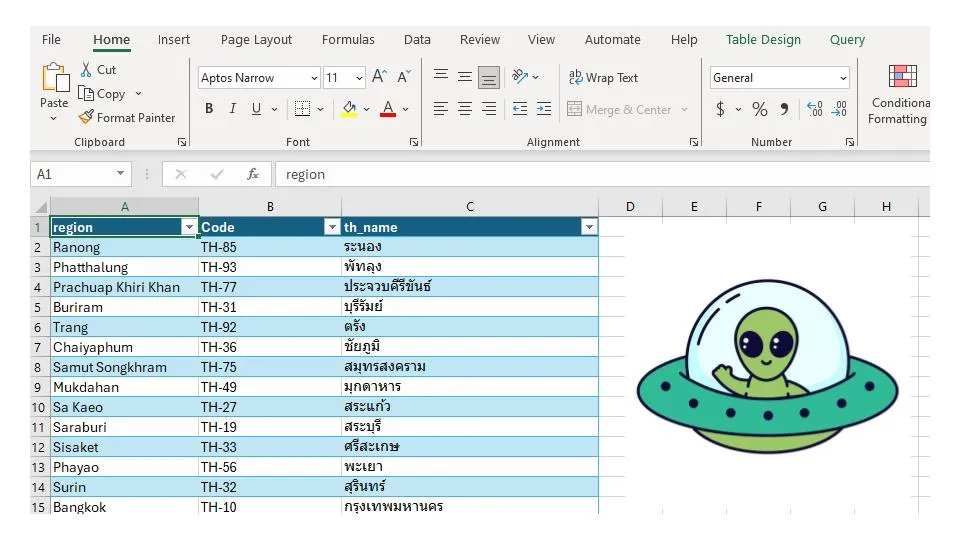
แค่นี้ก็เรียบร้อยแล้วสำหรับการจัดการภาษาต่างดาวในไฟล์ CSV ด้วย Microsoft Excel เมื่อแปลงด้วย Unicode แล้วอย่าลืมที่จะเซฟไฟล์เป็น .xlsx ไฟล์ด้วยนะครับ เซฟเฉย ๆไฟล์ก็จะกลายเป็น .CSV เหมือนเดิม 555555
สรุปเนื้อหา
เวลาเปิดงานแล้วเจอภาษาแปลก ๆ หรือภาษาต่างดาวที่เราเรียกกันทั่วไป เกิดจากการที่คอมพิวเตอร์ของเรายังไม่ได้มีการแปลง Unicode ให้ถูกฟอร์แมต ทำให้คอมพิวเตอร์ไม่สามารถอ่านข้อความเหล่านั้นตรง ๆ ได้ ในกรณีที่อยู่ในรูปแบบของไฟล์เอกสาร เราสามารถใช้ Excel ในการเปลี่ยน Unicode เพื่อให้เราสามารถนำข้อความเหล่านั้นกลับมาอย่างสมบูรณ์ ด้วยคำสั่ง Data > From Text/CSV เพียงไม่กี่คลิกเท่านั้น ก็แก้ไขปัญหานี้ได้แล้ว
Share your experience with this Blog



